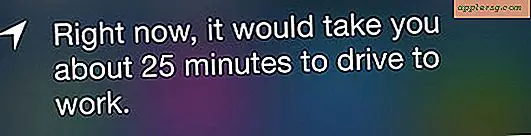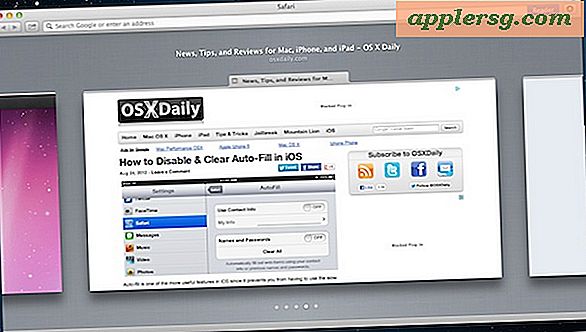วิธีตั้งค่าเมล iPhone ของฉันสำหรับ Wi-Fi
iPhone ของคุณพร้อมที่จะรับอีเมลจากที่อยู่อีเมลต่างๆ ของคุณ ไม่ว่าคุณจะมีอีเมลบนเว็บหรือใช้เซิร์ฟเวอร์ที่ทำงาน การเรียกอีเมลของคุณทำได้ง่ายหลังจากการตั้งค่าที่เหมาะสม อย่างไรก็ตาม การตรวจสอบอีเมลอย่างต่อเนื่องโดยไม่มีการเชื่อมต่อ Wi-Fi อาจทำให้ข้อมูลของคุณสิ้นเปลืองและต้องเสียเงินเพิ่ม หากแผนข้อมูลของคุณมีจำกัด ให้เปลี่ยนการตั้งค่าในอีเมล iPhone ของคุณเพื่อดึงอีเมลใหม่เมื่อมีเครือข่าย Wi-Fi เท่านั้น
ขั้นตอนที่ 1
ตั้งค่าอีเมลของคุณโดยแตะ "การตั้งค่า" จากนั้นเลือก "อีเมล รายชื่อติดต่อ ปฏิทิน" และสุดท้าย "เพิ่มบัญชี"
ขั้นตอนที่ 2
เลือกประเภทอีเมลที่คุณมี ป้อนข้อมูลบัญชีของคุณ รวมทั้งที่อยู่อีเมลและรหัสผ่าน แล้วเลือก "ถัดไป" iPhone ของคุณอาจต้องยืนยันความเป็นเจ้าของโดยส่งอีเมลเปิดใช้งานไปยังที่อยู่อีเมลที่คุณระบุ คลิกลิงก์เพื่อเปิดใช้งานบัญชีของคุณ
ขั้นตอนที่ 3
เลือก "Mail รายชื่อติดต่อและปฏิทิน" อีกครั้ง จากนั้นเลือก "ดึงข้อมูลใหม่" แตะปุ่ม "พุช" เพื่อปิดความสามารถในการพุช Push จะส่งอีเมลใหม่ไปยังโทรศัพท์ของคุณโดยอัตโนมัติ ซึ่งหมายความว่าระบบเปิดอยู่ตลอดเวลาและกินข้อมูล ให้เลือก "ด้วยตนเอง" จากเมนูดึงข้อมูลด้านล่างแทน ซึ่งหมายความว่าอีเมลใหม่จะถูกส่งไปยังโทรศัพท์ของคุณก็ต่อเมื่อคุณดำเนินการด้วยตนเองเท่านั้น
เปิดอีเมลของคุณเมื่อคุณรู้ว่าคุณมีการเชื่อมต่อ Wi-Fi ลากนิ้วของคุณลงเพื่อไปที่ด้านบนสุดของจดหมายและเริ่มการดึงจดหมาย ปิดอีเมลของคุณเมื่อคุณทำเสร็จแล้ว